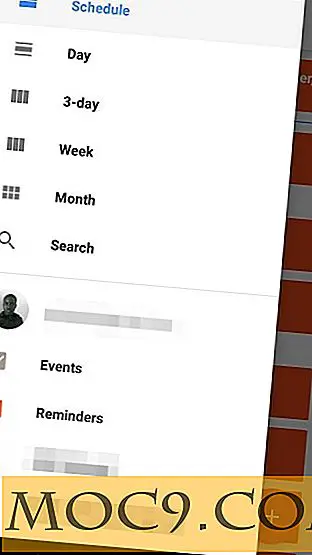मैगेन लिनक्स - पूर्ण समीक्षा और हाथों पर
1 99 0 के उत्तरार्ध में, उबंटू अस्तित्व से पहले, जब डेबियन बस शुरू हो रहा था, और जब फेडोरा अभी भी रेड हैट लिनक्स था, वहां केवल कुछ हद तक प्रमुख वितरण थे। कुलीन समूह में से एक मँड्रेक लिनक्स था। कभी नहीं सुना? ऐसा शायद इसलिए है क्योंकि लगभग एक दशक पहले मँड्रेक ने अपना नाम बदलकर मैनड्रिवा कर दिया था। अभी भी कोई बुद्धिमान नहीं है? शायद ऐसा इसलिए है क्योंकि मैनड्रिवा के 2010 के हिस्सों में दिवालिया हो गया था, लेकिन राख से बाहर मैगेरिया लिनक्स गुलाब।
इस संक्षिप्त इतिहास के पाठ का कारण यह दिखाना है कि यद्यपि 2011 में मैगेन लिनक्स को पहली बार रिलीज़ किया गया था, जिसका अर्थ यह है कि यह एक सापेक्ष नवागंतुक है, इसकी विरासत काफी प्रतिष्ठित है। मैगेविया मैनड्रिवा लिनक्स के कांटा के रूप में शुरू हुआ, और मैनड्रिवा लिनक्स स्वयं रेड हैट लिनक्स का एक कांटा है (संस्करण 5.1 पर वापस)। इस विरासत के परिणामस्वरूप, मगेरिया आरपीएम पैकेज प्रारूप का उपयोग करता है।

मँड्रेक लिनक्स रेड हैट के कांटा के रूप में शुरू हुआ लेकिन के डेस्कटॉप पर्यावरण (केडीई) के साथ। नतीजतन, केडीई वर्षों के दौरान डिफ़ॉल्ट डेस्कटॉप बना रहा है और मैगेरिया के लिए डिफ़ॉल्ट डेस्कटॉप है। हालांकि, मैगेरिया की एक महान विशेषता यह है कि इंस्टॉलेशन डीवीडी में वास्तव में केडीई, गनोम, एक्सएफसीई, मेट, दालचीनी और एलएक्सडीई जैसे कई शीर्ष डेस्कटॉप वातावरण शामिल हैं।
मागेया स्थापित करना सरल है, खासकर यदि आप दोहरी बूट प्रणाली नहीं बना रहे हैं। Mageia डीवीडी डाउनलोड करें और इसे डिस्क पर जलाएं। डिस्क बूट करें और निर्देशों का पालन करें। शुरुआती स्थापना चरणों में स्थापना भाषा को चुनना, लाइसेंस समझौते को स्वीकार करना और कीबोर्ड लेआउट चुनना शामिल है। उसके बाद डिस्क विभाजन और गैर-मुक्त ड्राइवरों की स्थापना को सक्षम करने का एक तरीका आता है।
फिर आपके पास यह चुनने का विकल्प है कि आप किस डेस्कटॉप वातावरण का उपयोग करना चाहते हैं। प्राथमिक विकल्प केडीई और गनोम के बीच है, हालांकि यदि आप दोनों को स्थापित करना पसंद करते हैं, या यदि आप कुछ अन्य उपलब्ध डेस्कटॉप वातावरण स्थापित करना चाहते हैं, तो आप "कस्टम" स्थापना का चयन कर सकते हैं। यदि आप कस्टम मार्ग पर जाते हैं, तो अगला चरण आपको चुनने के लिए कौन से डेस्कटॉप वातावरण स्थापित करने की अनुमति देता है ("ग्राफिकल पर्यावरण" के अंतर्गत)।

फ़ाइलों और संकुलों को हार्ड ड्राइव पर कॉपी करने के बाद, आपको कुछ उपयोगकर्ता विवरण (उपयोगकर्ता नाम, पासवर्ड इत्यादि) दर्ज करना होगा और कुछ और पुष्टि चरणों के बाद, आपको रीबूट करने का निर्देश दिया जाएगा।
जब सिस्टम बूट होता है, तो आपको एक लॉगिन प्रॉम्प्ट के साथ प्रस्तुत किया जाएगा। अपना यूज़रनेम और पासवर्ड प्रविष्ट करें। डिफ़ॉल्ट डेस्कटॉप (पहले बूट के लिए) केडीई है, जब तक कि आपने इसे इंस्टॉल नहीं किया हो।

लॉगिन प्रॉम्प्ट पर, आप एक वैकल्पिक डेस्कटॉप वातावरण चुन सकते हैं। मागेया हमेशा आपके पिछले डेस्कटॉप विकल्प को याद करता है, इसलिए यदि आप केडीई के अलावा कुछ और चुनते हैं, तो यह बाद के लॉगिन के लिए डिफ़ॉल्ट डेस्कटॉप बन जाएगा।

अन्य कार्यक्रमों और अनुप्रयोगों को स्थापित करने के लिए, मागेया "ड्रैक्रम" नामक एक सॉफ्टवेयर पैकेज प्रबंधन प्रोग्राम प्रदान करता है (मैन ड्रैक ई लिनक्स दिनों से "ड्रैक" उपसर्ग देखें)। आप या तो इसे कमांड लाइन से लॉन्च कर सकते हैं या इसे मैगेरिया कंट्रोल सेंटर से एक्सेस कर सकते हैं (सॉफ्टवेयर प्रबंधन अनुभाग में "सॉफ़्टवेयर इंस्टॉल करें और निकालें" पर क्लिक करें)।
स्थापित सॉफ्टवेयर दिन-प्रति-दिन उत्पादकता कार्यों के लिए पर्याप्त है। मानक ब्राउज़र फ़ायरफ़ॉक्स है, और स्थापित कार्यालय सुइट LibreOffice है। डिफ़ॉल्ट रूप से वाइन स्थापित नहीं है; हालांकि, यह drakrpm से स्थापित करने के लिए काफी आसान है। वाइन मैगेरिया पर अच्छी तरह से काम करता है, और मेरे परीक्षण के दौरान मैं बिना किसी समस्या के समर्थित विंडोज प्रोग्राम स्थापित करने में सक्षम था।

मैगेरिया कंट्रोल सेंटर के सॉफ्टवेयर प्रबंधन अनुभाग में, आप अपने सिस्टम के लिए उपलब्ध किसी भी अपडेट को भी लागू कर सकते हैं और यह भी कॉन्फ़िगर कर सकते हैं कि स्वचालित अपडेट कैसे काम करते हैं। यह सुनिश्चित करने के लिए कि मैजिया ऑनलाइन भंडारों के साथ-साथ इंस्टॉलेशन डीवीडी का उपयोग कर रहा है, यह सुनिश्चित करने के लिए "इंस्टॉल और अपडेट के लिए मीडिया स्रोत कॉन्फ़िगर करें" की जांच करना उचित है। यदि आवश्यक हो, तो "जोड़ें" बटन के माध्यम से ऑनलाइन भंडार जोड़ें।
लिखने के समय, मेजिया को Distrowatch.com पर चौथे सबसे लोकप्रिय वितरण के रूप में सूचीबद्ध किया गया है, और यह उच्चतम आरपीएम आधारित डिस्ट्रो (फेडोरा से ऊपर भी) है। कई डेस्कटॉप स्थापित करने की क्षमता, साथ ही मैगेरिया कंट्रोल सेंटर जैसे अनुप्रयोग, निश्चित रूप से मैगेरिया को जांच के लायक बनाते हैं।
यदि आपके पास मगेरिया के बारे में कोई प्रश्न है, तो कृपया उन्हें नीचे टिप्पणी अनुभाग में पूछें और हम देखेंगे कि हम सहायता कर सकते हैं या नहीं।

![अपने वेबकैम के साथ अपने कंप्यूटर की स्क्रीन सेवर मोशन-सेंसिटिव कैसे बनाएं [विंडोज़]](http://moc9.com/img/yawcam-yawcam.jpg)